扩容u盘修复,图文详解怎么修复扩容U盘
- 2018-04-18 12:06:00 分类:u盘教程
有些朋友在用U盘储存文件时经常出现里面的文件丢失的问题,一番检查后发现原来U盘是扩容U盘导致的,那么遇到这个问题要怎么解决呢?本文将给大家介绍扩容u盘修复方法。
使用扩容U盘常常会遇到各种莫名其妙的问题,最近也有朋友在问扩容U盘要怎么修复,扩容的U盘是可以修复的,下面看看扩容u盘修复的具体操作方法。

U盘修复示例1
扩容U盘检测方法:
首先检查一下U盘是否为扩容U盘,下载一个“U盘鉴定器”并安装运行,插入U盘后点击开始检测按钮就可以检测当前U盘是不是扩容U盘了,并且可以看到真实的容量是多少。
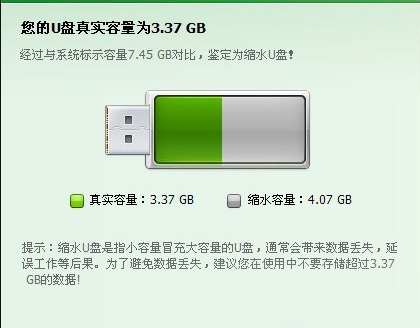
扩容u盘修复示例2
扩容U盘修复方法:
1、用Chip Easy芯片无忧或其他工具检测一下扩容U盘的型号。
2、运行ChipEasy芯片无忧软件,从主界面就可以获取缩水U盘的“PID”、“VID”以及“主控芯片型号”等信息。
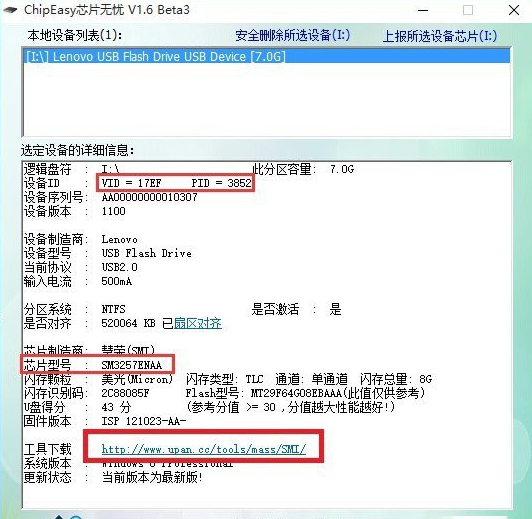
U盘修复示例3
3、通过U盘的型号在网上找到相应的U盘量产工具
4、打开运行量产工具,从主界面点击设定按钮,
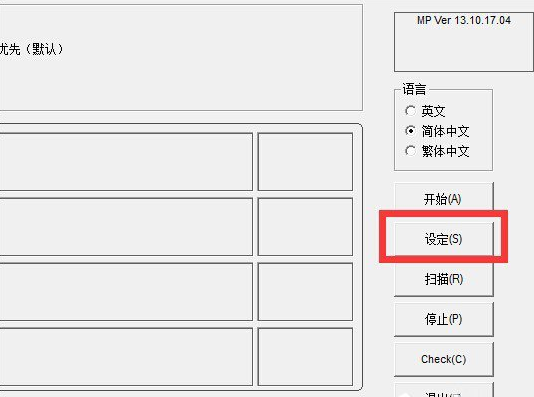
U盘修复示例4
5、部分“量产”工具可能需要加载“配置”文件,在此可以根据实际需要进行选择添加
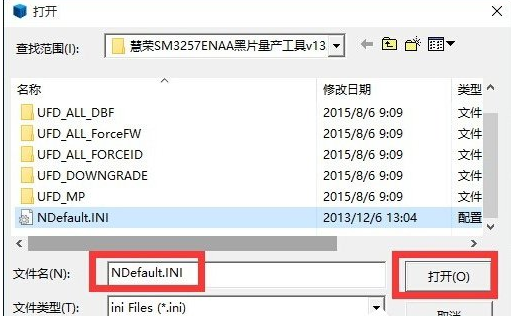
U盘示例5
6、在设定界面中找到“USB”信息中有关“PID”和“VID”相关设置,将其修改成“芯片无忧”所检测到的数值。
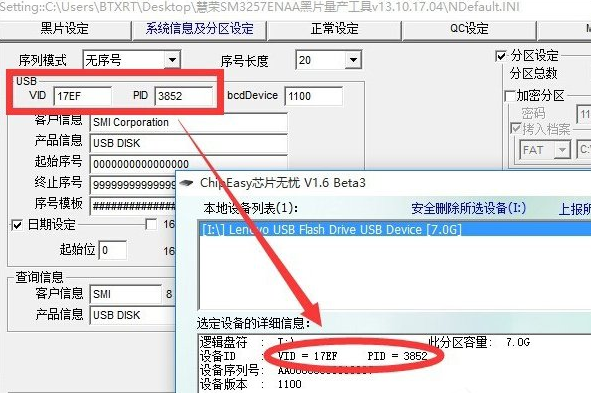
扩容u盘示例6
7、找到有关“调整U盘容量”相关设置界面,根据“U盘鉴定器”所检测到的实现容量进行设置。
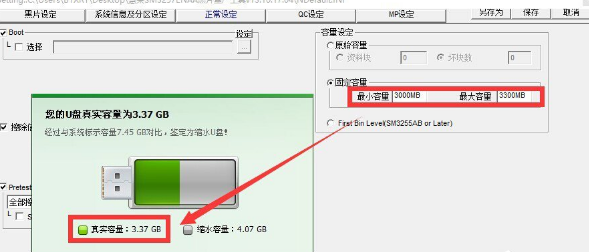
扩容u盘修复示例7
8、设置完成后点击保存回到量产界面,点击开始按钮进行量产,等操作完成后U盘就恢复到实际的容量了。
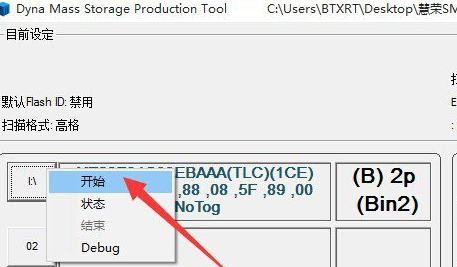
U盘修复示例8
以上便是扩容U盘的修复方法,有遇到这个问题的朋友可以参考解决。